Traženje označenih beležaka u programu OneNote
Ako ste prethodno nekim beleškama dodali oznake, te oznake možete tražiti pomoću ključnih reči. U programu OneNote rezultati se pojavljuju u rezimeu koji se lako čita.
Oznake beležaka moraju biti povezane sa otkucanim ili ručno napisanim beleškama kako bi se pojavljivale u pretrazi.
Uradite sledeće
-
Izaberite stavke Početak > Pronalaženje oznaka.
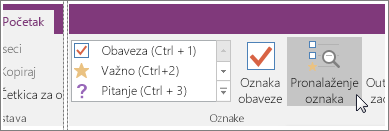
-
U oknu zadatka Rezime oznaka koje se otvara, kliknite na bilo koju oznaku na listi da biste otvorili stranicu koja sadrži povezanu označenu belešku.
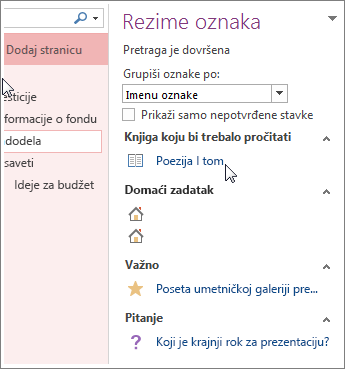
Savet: Da biste suzili obim pretrage, na dnu okna zadatka Rezime oznaka kliknite na padajuću listu Pretraga, sa nje izaberite uži opseg pretrage i zatim kliknite na dugme Osveži rezultate.
Ako želite da prikažete rezultate pretrage oznaka kao stranicu sa beleškama, u dnu okna zadatka Rezime oznaka, kliknite na dugme Kreiraj stranicu rezimea.










